이번 애플의 새로운 iOS 15에서는 새로운 기능이 많이 소개되고 있습니다. 그 중 라이브 텍스트 (Live Text) 기능을 소개해보려고 합니다. iOS 15 Live Text 기능은 이미지 안의 텍스트를 인식하는 기능입니다. 즉 OCR을 이용하여 아이폰으로 찍은 이미지에서도 텍스트를 추출하여 복사, 붙여넣기뿐만 아니라 검색이나 번역까지 가능한 기능입니다.
iOS 15의 라이브 텍스트 기능을 이용하려면 추가 앱이나 프로그램 설치 없이 아이폰 카메라 앱 그리고 사진 앱만 있으면 됩니다. iOS 15가 아직 정식 발표되지 않았기 때문에 완벽하게 구현되는 기능은 아니지만 아래 내용을 참고하여 아이폰의 새로운 기능을 먼저 사용해보시는 것은 어떨까요?
iOS 15 라이브 텍스트 지원기기
라이브 텍스트 기능은 iOS 15 또는 iPadOS 15를 설치한 아이폰 또는 아이패드에서 이용 가능합니다. 하지만 모든 iOS 15 및 iPadOS 15를 설치한 기종에서 사용할 수는 없고 A12 바이오닉 칩 이상을 탑재한 아래 모델에서 지원됩니다.
아이폰
iPhone XS,
iPhone XS Max
iPhone XR
iPhone 11
iPhone 11 Pro
iPhone 11 Pro Max
iPhone SE 2
iPhone 12
iPhone 12 mini
iPhone 12 Pro
iPhone 12 Pro Max
iPhone 13
iPhone 13 mini
iPhone 13 Pro
iPhone 13 Pro Max
iPhone 14 시리즈
아이패드
iPad Pro 2018
iPad Pro 2020
iPad Pro 2021
iPad 8세대
iPad 9세대
iPad 에어 3
iPad 에어 4
iPad 미니 5
iPad 미니 6
iOS 15, iPadOS 15 베타 버전 설치하기 - 새로운 OS 지원 기기 확인하고 가세요
아이폰 카메라 앱에서 라이브 텍스트 사용하기
우선 라이브 텍스트 기능을 이용하려면 아이폰 또는 아이패드에서 설정 > 일반 > 언어 및 지역에 들어가 라이브 텍스트를 활성화해주셔야 합니다.
- 카메라 앱을 열어주세요. 텍스트가 포함된 피사체를 화면에 위치시키면 아래와 같이 아이폰 오른쪽 하단의 라이브 텍스트 버튼이 나타납니다. 이 버튼을 눌러주세요.
- 카메라가 텍스트를 인식했다면 아래와 같이 복사하기, 전체 선택, 찾아보기, 번역, 공유 등 선택할 수 있는 텍스트 박스가 나타납니다.
- 화면 안의 텍스트를 모두 인식한 경우 전체 텍스트를 복사 및 붙여넣기 할 수 있으며 일부 영역만 선택하여 웹 검색, 번역, 다른 사람에게 메시지 전달 등 여러 작업이 가능합니다. 선택한 텍스트를 복사한 후 파일 앱 (Files)에 붙여넣어 텍스트 파일로 저장할 수 있으며, 아이폰 텍스트 뷰어 앱을 이용하여 텍스트를 열 수 있습니다.

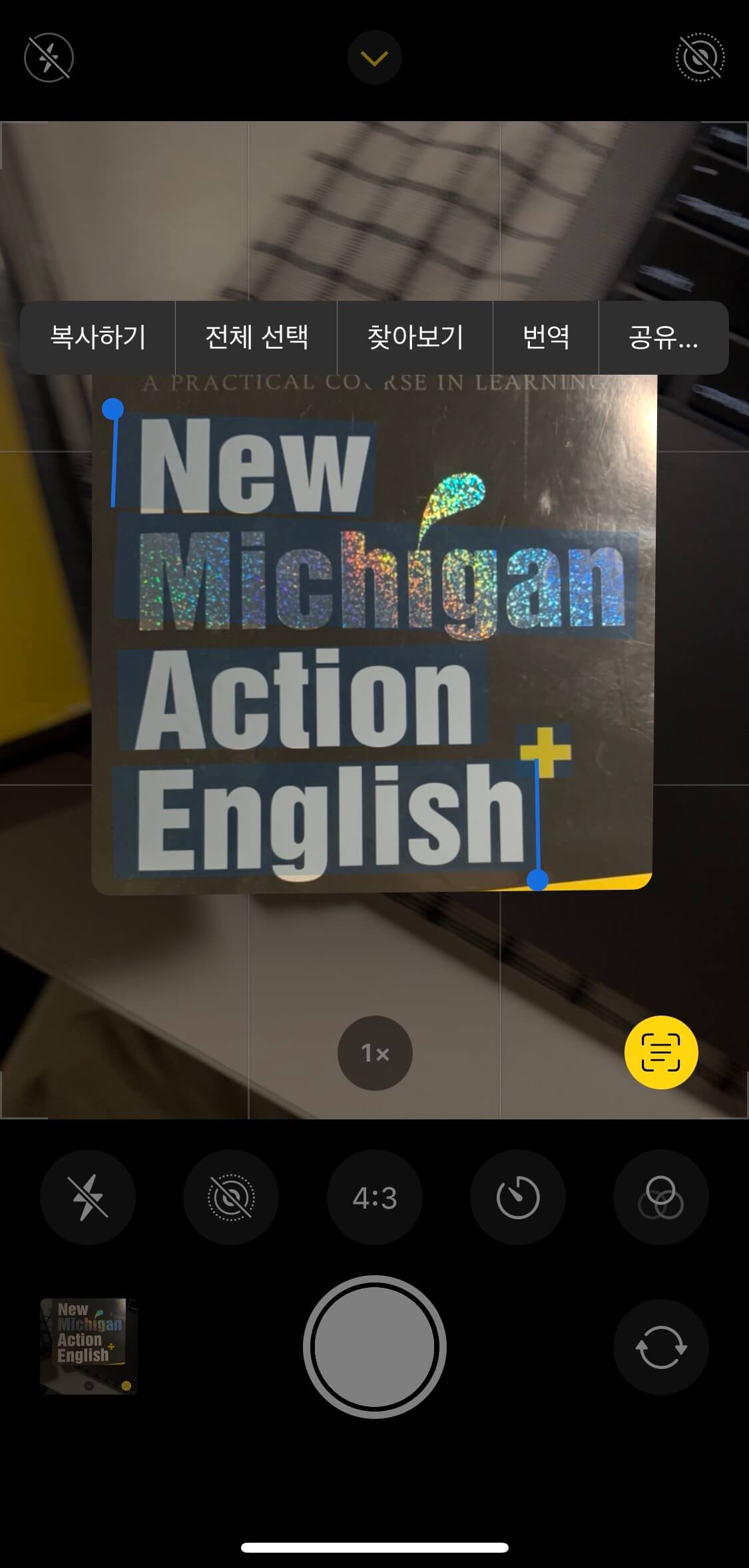
만약 전화번호를 인식하게 되면 페이스타임, 메시지 보내기, 연락처 추가 등 새로운 옵션을 사용할 수도 있습니다. 마찬가지로 이메일 주소를 인식하게 되면 해당 주소로 바로 이메일을 보낼 수 있도록 메일 앱을 켤 수도 있습니다.
아이폰 사진 앱에서 라이브 텍스트 사용하기
위와 같이 아이폰 카메라 앱에서 바로 라이브 텍스트 기능을 이용할 수 있지만, 기존 저장되어있는 사진을 통해서도 라이브 텍스트를 사용할 수 있습니다. 사진 앱에서 라이브 텍스트를 사용하려면
- 사진 앱을 열어주세요.
- 저장된 사진 중에서 텍스트가 포함된 사진을 선택합니다.
- 텍스트를 인식하면 마찬가지로 오른쪽 하단에 라이브 텍스트 버튼이 나타납니다. 이 아이콘을 선택해주세요.
- 전체 영역 또는 일부 영역을 선택해 복사, 붙여넣기, 검색, 번역 등의 작업을 수행하시면 됩니다.
사용하다보니 편리한 점을 발견했는데 바로 사진의 URL도 인식할 수 있다는 것인데요. 사진 내부의 URL 주소를 클릭하면 바로 해당 사이트로 이동할 수 있습니다.

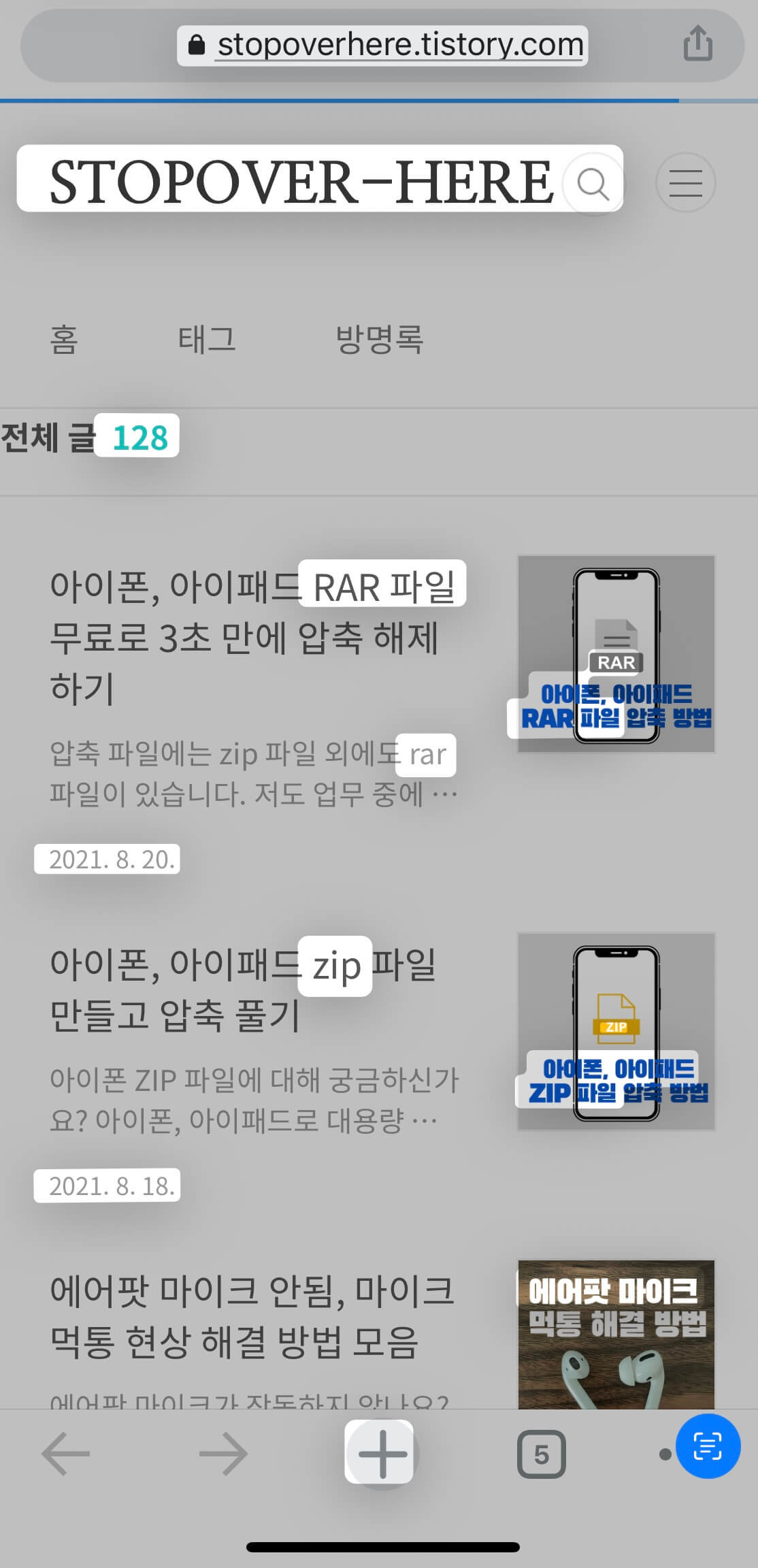
하지만 아쉬운 점은 라이브 텍스트에서 한국어를 인식하지 못한다는 점입니다. 현재 라이브 텍스트 인식 가능한 언어는 영어, 프랑스어, 스페인어, 독일어, 포르투갈어, 이탈리아어 그리고 중국어만 지원합니다. 한국어를 지원하지는 않으나 영어 등 외국어를 자주 접하고 있는 분들에게는 여전히 유용하게 사용할 수 있는 기능입니다. 한국어는 인식되지 않지만 대신 영어 등 라이브 텍스트 지원 언어를 인식하여 한국어로 번역하는 것은 가능합니다.
이번 iOS 16 업데이트 후 확인해보니 라이브 텍스트에서 한국어를 지원하는 것으로 확인하였습니다. 이제 한국어가 포함되어있는 사진에서 라이브텍스트 기능을 이용하여 한글을 추출할 수 있습니다.
라이브 텍스트 번역 기능
현재 iOS 15 라이브 텍스트의 번역 지원 언어는 독일어, 러시아어, 북경어, 스페인어, 아랍어, 영어, 이탈리아어, 일본어, 포르투갈어, 프랑스어 그리고 한국어를 지원합니다. 기본적으로 인터넷 연결이 되어있을 때 번역 기능을 사용할 수 있으나 만약 미리 언어 팩을 다운로드받는다면 오프라인에서도 라이브 텍스트의 번역 기능을 사용할 수 있습니다. 언어 다운로드 방법은 아이폰 설정 > 번역 > '오프라인 번역 모드' 활성화 후 '다운로드된 언어'에 들어가 원하는 언어를 설치하시면 됩니다. 해외여행 중 인터넷 연결이 되지 않을 때 외국어로 된 표지판, 메뉴판 등을 촬영해 라이브 텍스트 기능을 이용하면 유용할 것 같습니다.
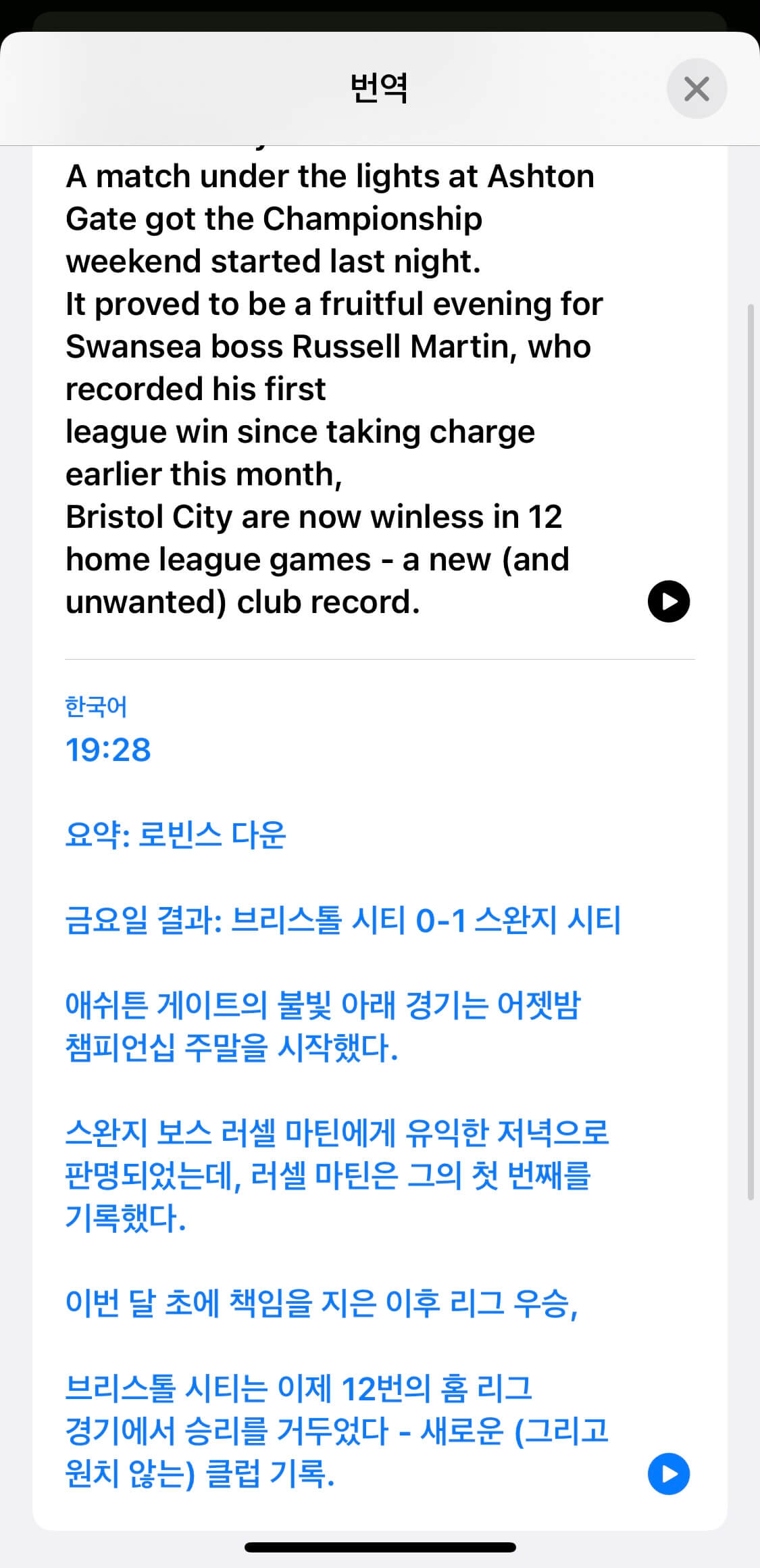
위는 아이폰 라이브 텍스트 기능을 이용하여 영어 > 한국어 번역을 한 내용입니다. 개인적으로 이미지의 텍스트를 번역하려는 분은 개인적으로 구글 렌즈 사용을 추천합니다. iOS 15의 라이브 텍스트 기능은 이미지 내의 텍스트를 인식 및 추출하고 아이폰의 번역 앱을 이용해 해당 문장을 번역하는 것이고, 구글 렌즈는 클릭 한 번으로 텍스트를 실시간으로 인식해 번역본을 보여줍니다. 사용 방법 및 번역 퀄리티 등을 고려했을 때 아직은 아이폰 라이브 텍스트 기능보다는 구글 렌즈 사용이 더 나은 것 같습니다. 아이폰 구글 렌즈 사용 방법에 대해서는 아래 포스팅을 함께 참고해주세요.
아이폰 AR 앱 추천 - 재미와 활용도까지 더한 무료 증강 현실 앱
아이폰 구글 렌즈 사용법 - 검색, 번역, 텍스트 음성 변환, 기록 삭제까지
아이폰 iOS15 라이브 텍스트 기능에 대해 알아보았습니다. 도움이 되셨나요? 저장하고 싶은 정보를 사진을 찍어 남겨두지만, 용량이 많이 차지하기도 하며 이후에 사진을 다시 찾는 일도 번거로울 때가 많습니다. 이럴 때 실시간으로 이미지의 텍스트를 인식하여 추출한 텍스트를 바로 웹에서 찾아보거나 혹은 복사 및 붙여넣기를 통해 필요한 내용만 메모에 기록해놓을 수도 있습니다.




댓글